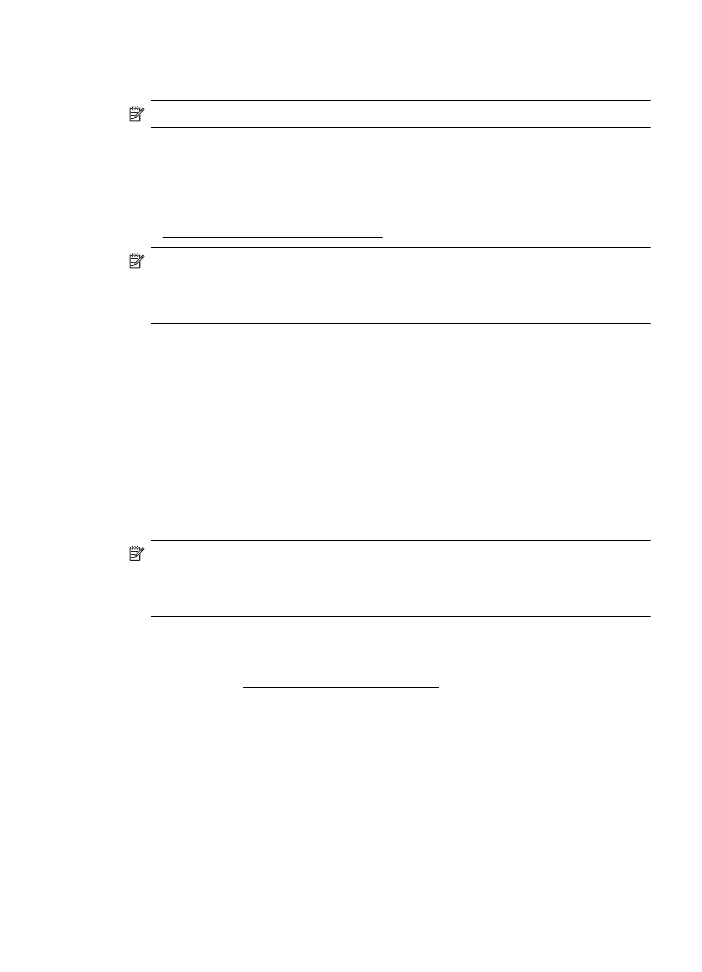
Sisäistä verkkopalvelinta ei voi avata
Tarkista verkkoasetukset
•
Varmista, että et ole kytkenyt tulostinta verkkoon puhelinjohdolla tai suoralla
verkkoyhteyskaapelilla.
•
Varmista, että verkkokaapeli on kytketty lujasti tulostimeen.
•
Varmista, että verkkokeskitin, kytkin ja reititin ovat päällä ja toimivat oikein.
Tarkista tietokone
Varmista, että käytettävä tietokone on liitetty verkkoon.
Huomautus Sisäisen verkkopalvelimen (EWS) käyttöä varten tulostimen pitää olla
yhteydessä verkkoon joko ethernet-yhteydellä tai langattomasti. Sisäistä
verkkopalvelinta ei voi käyttää, jos tulostin on yhteydessä tietokoneeseen USB-
kaapelin välityksellä.
Tarkista verkkoselain
•
Varmista, että Web-selain vastaa järjestelmän vähimmäisvaatimuksia. Lisätietoja
on kohdassa Sisäisen verkkopalvelimen tiedot.
•
Jos verkkoselaimesi käyttää välipalvelinasetuksia internet-yhteyden
muodostamisessa, kokeile poistaa nämä asetukset käytöstä. Lisätietoja on
selaimen mukana toimitetuissa ohjeissa.
•
Varmista, että JavaScript ja evästeet ovat käytössä verkkoselaimessa. Lisätietoja
on selaimen mukana toimitetuissa ohjeissa.
Tulostimen hallintaongelmien ratkaiseminen
63
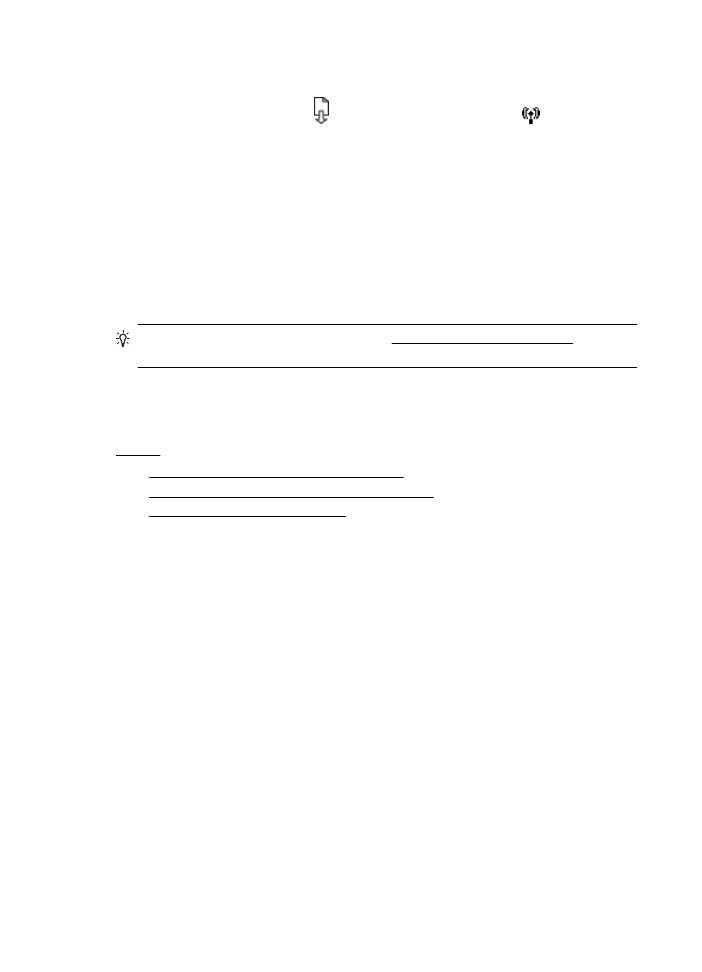
Tarkista tulostimen IP-osoite
•
Saat tulostimen IP-osoitteen selville tulostamalla verkkoasetusten sivun. Tulosta
verkkoasetussivu pitämällä painettuna ja paina sen jälkeen
.
•
Testaa yhteyden nopeus käyttämällä IP-osoitetta komentoikkunassa (Windows)
tai kohteessa Network Utility (Mac OS X). (Network Utility löytyy Työkalut-
kansion Sovellukset-kansiosta kovalevyn ylätasolta.)
Jos IP-osoite on esimerkiksi 123.123.123.123, kirjoita komentoikkunaan
(Windows) seuraava osoite:
C:\Ping 123.123.123.123
tai
Network Utilityssa (Mac OS X), napsauta Ping -välilehteä ja näppäile
123.123.123.123 ruutuun ja sitten napsauta Ping.
Jos saat vastauksen, IP-osoite on oikein. Jos saat aikakatkaisuvasteen, IP-osoite
on väärä.
Vihje HP-verkkotuen sivusto osoitteessa www.hp.com/go/customercare sisältää
tietoja ja apuohjelmia monien yleisten tulostinongelmien ratkaisua varten.